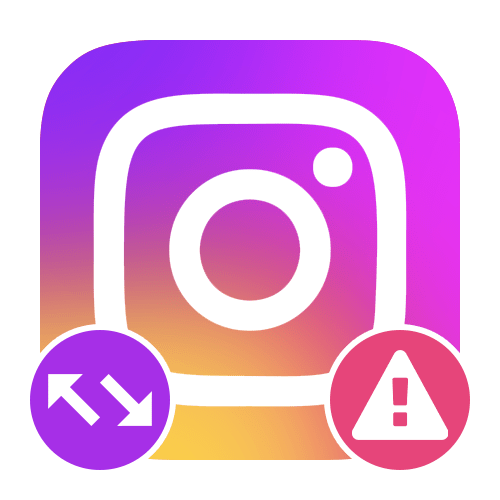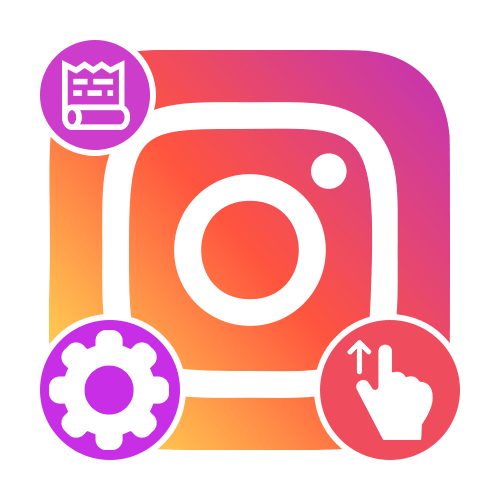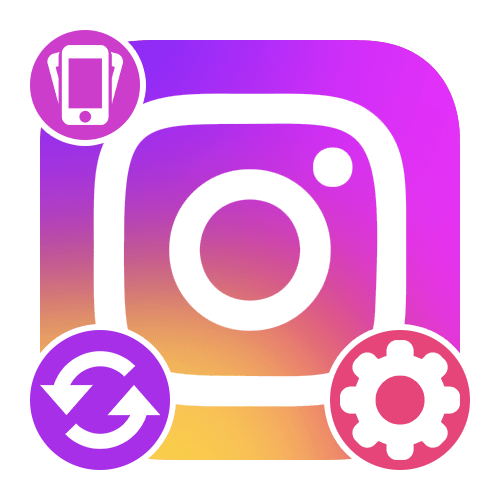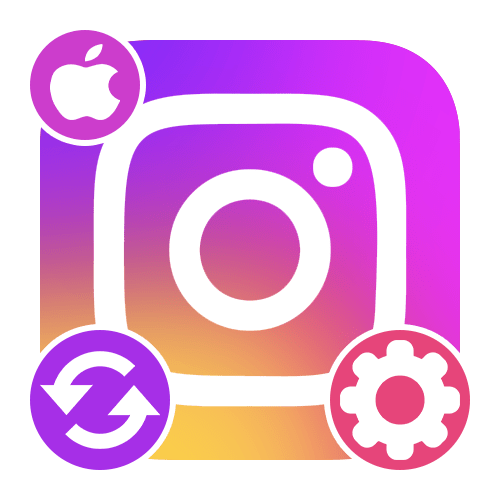Зміст
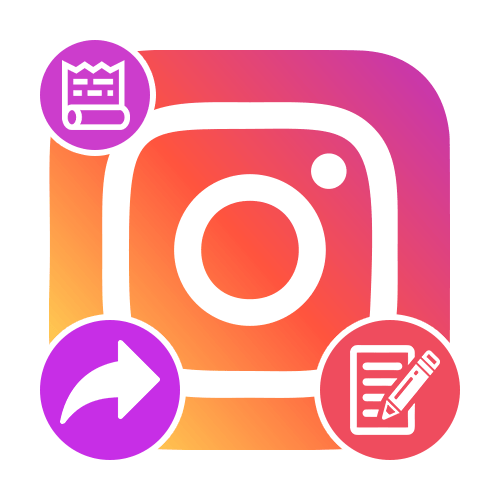
Спосіб 1: Додавання публікації до історії
Поділитися записом зі стрічки Instagram в рамках власної історії можна двома основними способами, по суті, пов'язаними з різними версіями програми. Також відразу відзначимо, що доступна потрібна можливість далеко не для всіх публікацій, так як автор міг заборонити розміщення власних постів в сторіс інших користувачів.
Читайте також: додавання посилання на публікацію в історію
Варіант 1: налаштування запису
- Найбільш простий метод створення репоста вже був частково описаний в іншій інструкції на сайті і полягає у використанні спеціальної функції під певним записом. З цієї причини після відкриття додаток необхідно знайти потрібний пост в тому чи іншому розділі і скористатися іконкою із зображенням літачка на нижній панелі.
- У спливаючому вікні скористайтеся посиланням " Додати публікацію до своєї історії» і дочекайтеся завантаження внутрішнього редактора історій. Зверніть увагу, що при відсутності зазначеного пункту автор запису, швидше за все, обмежив репости, проте також причиною може бути і одне з останніх оновлень.
- Додана запис буде автоматично розміщена в центрі екрану, надаючи можливість масштабування і переміщення, так само як і у випадку з будь-яким іншим стікером або мультимедійним файлом. При цьому зовнішній вигляд наклейки обмежений двома варіантами оформлення, для перемикання між якими досить одиночного дотику.
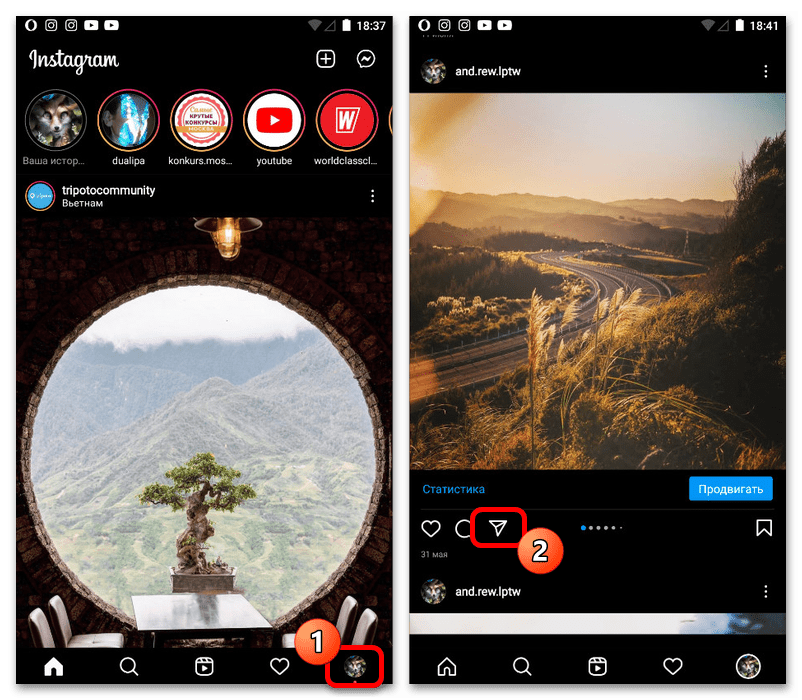
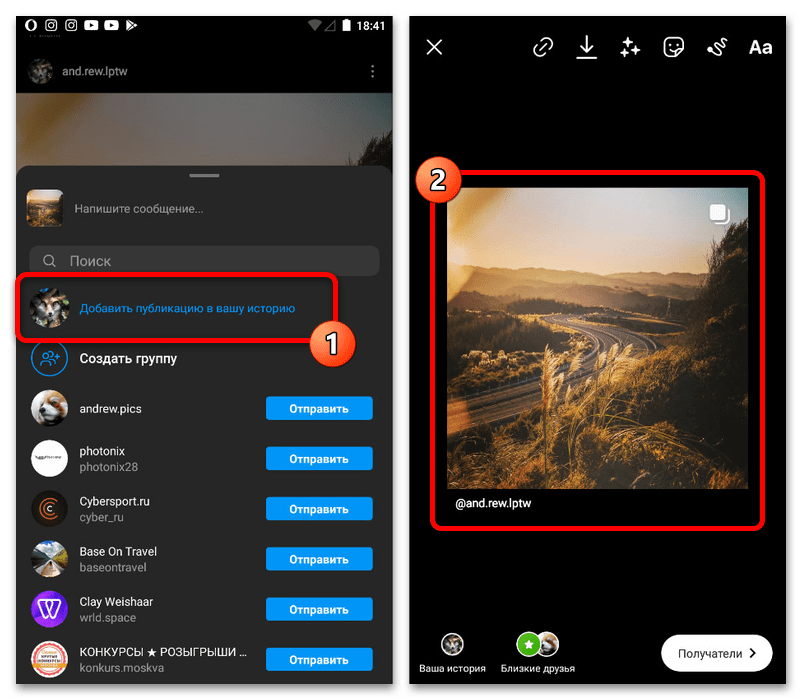
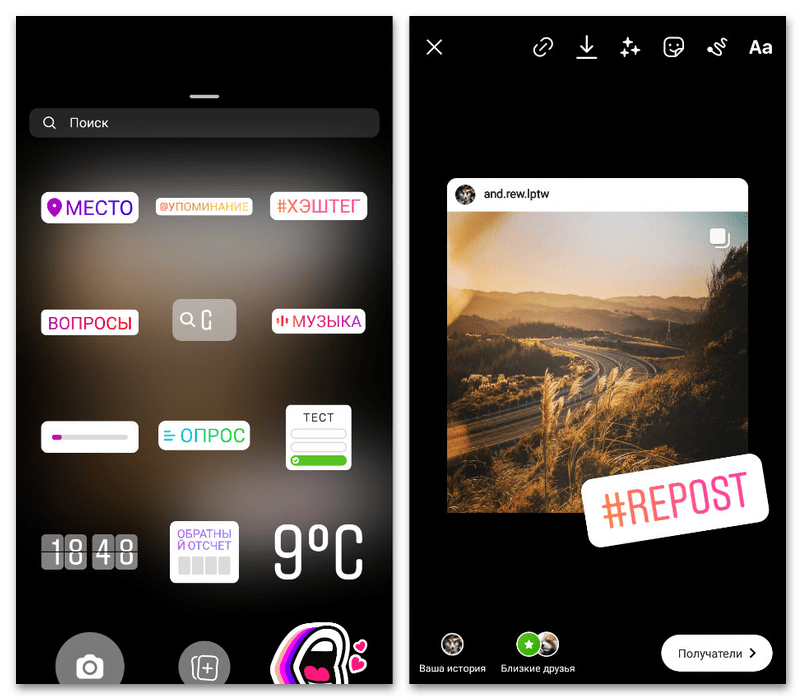
Змінити як-небудь фонове зображення, на жаль, не можна, не рахуючи додавання додаткової графіки з галереї пристрою за допомогою спеціального стікера. У свою чергу, щоб завершити редагування, використовуйте кнопки на нижній панелі.
Варіант 2: Стікер репоста
- Останні версії офіційного клієнта соціальної мережі дозволяють розміщувати пости в рамках історій шляхом додавання наклейки, доступною при роботі з редактором. Однак перш ніж перейти до створення нової публікації, необхідно заздалегідь знайти і ознайомитися з потрібною записом, в ідеалі також виконавши збереження в розділі із закладками.
Читайте також: Як зберегти публікацію в Instagram
- Розібравшись з першим етапом, виконайте створення і настройку нової історії, як було описано в іншій інструкції на сайті. На відміну від першого методу, тут немає обмежень по частині оформлення фону – можна використовувати як заздалегідь створені відео, так і зняті на внутрішню камеру фотографії.
Детальніше: додавання історій в Instagram з телефону
- Опинившись на головній сторінці редактора історій, на верхній панелі торкніться зазначеного значка із зображенням стікера і серед представленого списку наклейок знайдіть " зробити репост» . Якщо даний варіант не відображається, швидше за все справа у відсутності останніх оновлень, для застосування змін з яких нерідко потрібна повна перевстановлення програми.
- На новій сторінці»виберіть" перейдіть на одну з трьох вкладок, що містять переглянуті, збережені і опубліковані від вашого обличчя записи, і торкніться потрібного варіанту. Це призведе до миттєвого додавання публікації на головний екран редактора історій.
- Точно так же, як і раніше, на свій розсуд можете вибрати один з двох стандартних стилів, перемістити і отмасштабіровать мініатюру обраної записи. При цьому важливо враховувати, що в рамках однієї і тієї ж історії може бути використаний максимум один такий Стікер, в іншому випадку будуть виникати помилки.
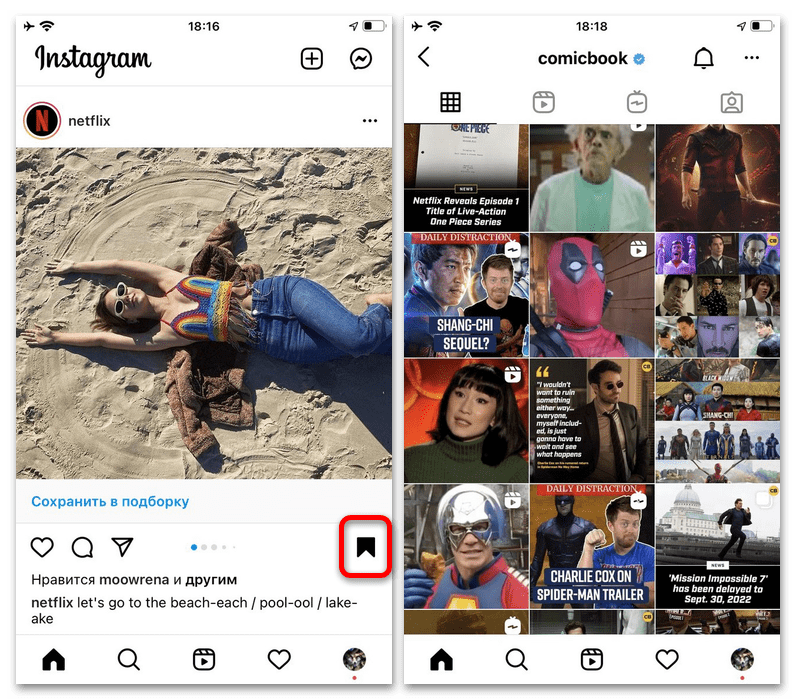
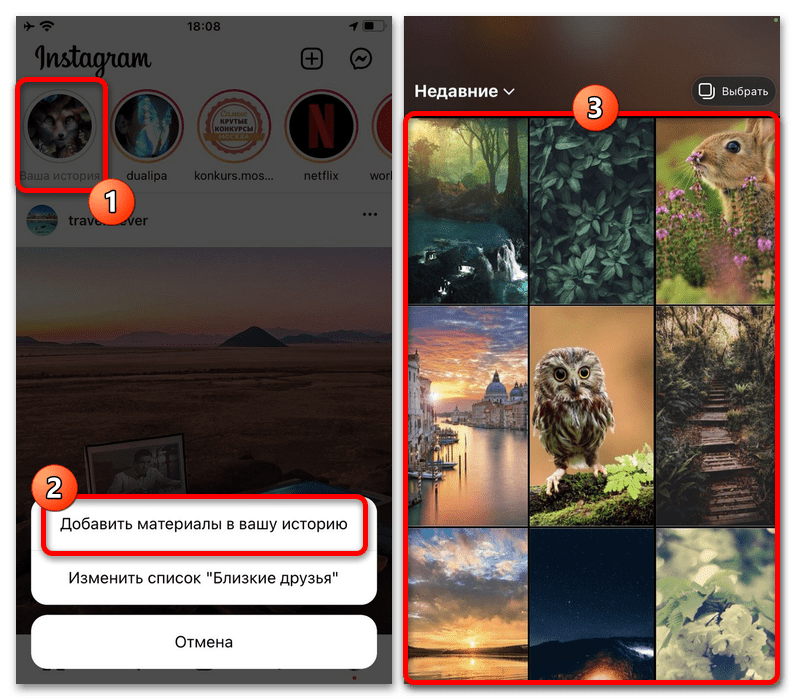
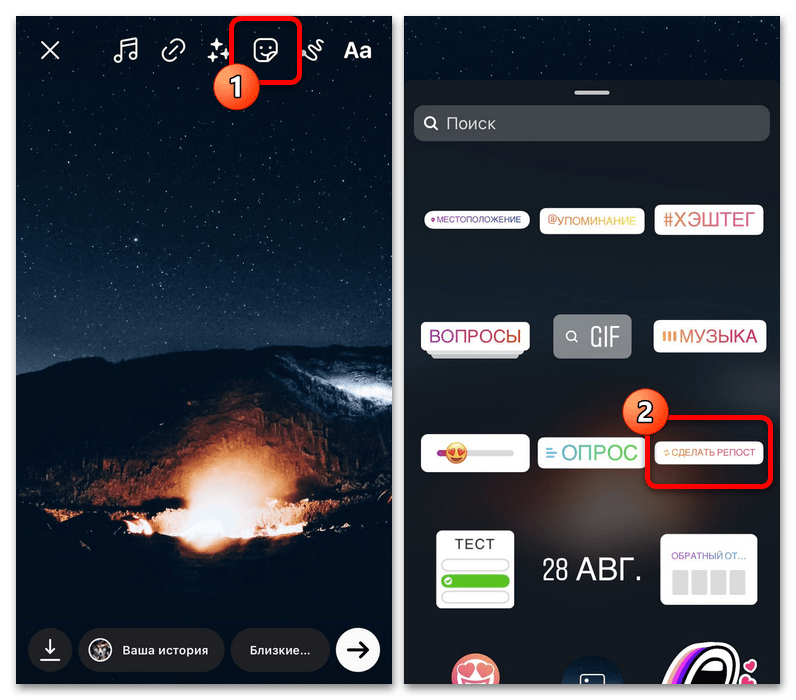
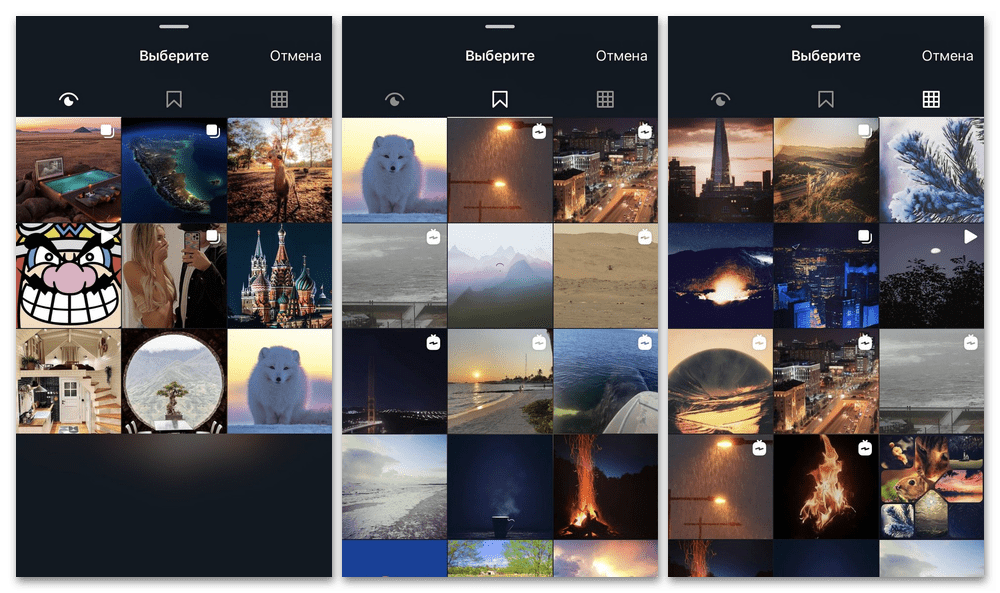
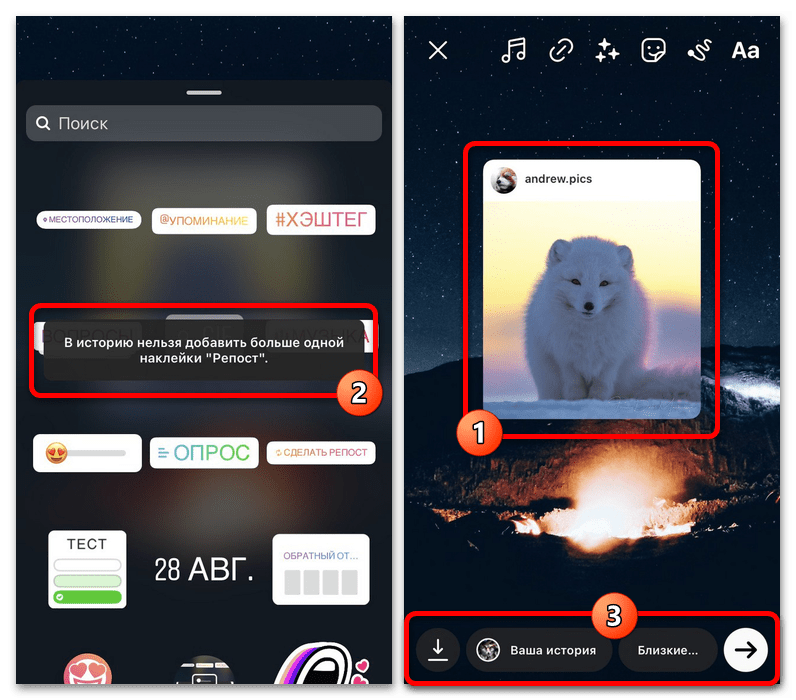
Збереження вийшла історії можете виконати за допомогою кнопок на нижній панелі редактора, як і при роботі з будь-яким іншим контентом даного формату. По завершенні автор обраного Вами поста отримає автоматично сформоване сповіщення про використання запису.
Спосіб 2: Публікація чужої історії
Чужі історії, які технічно також є публікаціями, можна розміщувати в рамках власних сторіс, але тільки при дотриманні певних умов. Зокрема, це відноситься до того, що репост доступний тільки для матеріалів зі згадкою вашого профілю, опублікованих без обмежень по частині доступності.
Читайте також: створення репосту історій в Instagram
- Для доступу до історії зі згадкою на вибір можете відвідати особистий діалог з автором публікації в Директі або знайти відповідне повідомлення в розділі з повідомленнями. Простіше використовувати перший варіант, так як відпадає необхідність перегляду матеріалу і, отже, потрібно менше дій.
- Щоб зробити репост, в рамках згадки необхідно скористатися кнопкою " доповнити історію» . Це призведе до автоматичного додавання контенту в нову сторіс, надаючи можливість позиціонування і масштабування блоку з матеріалом.
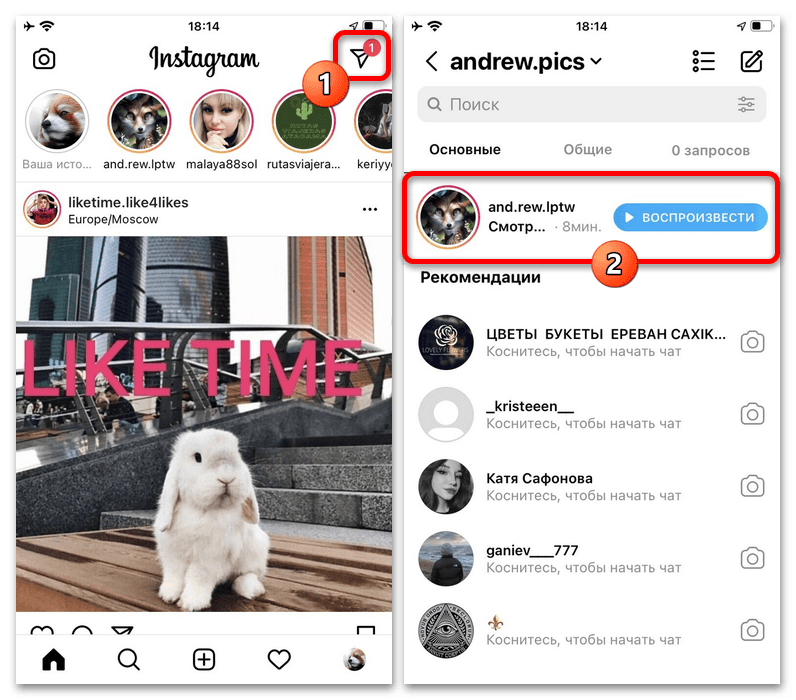
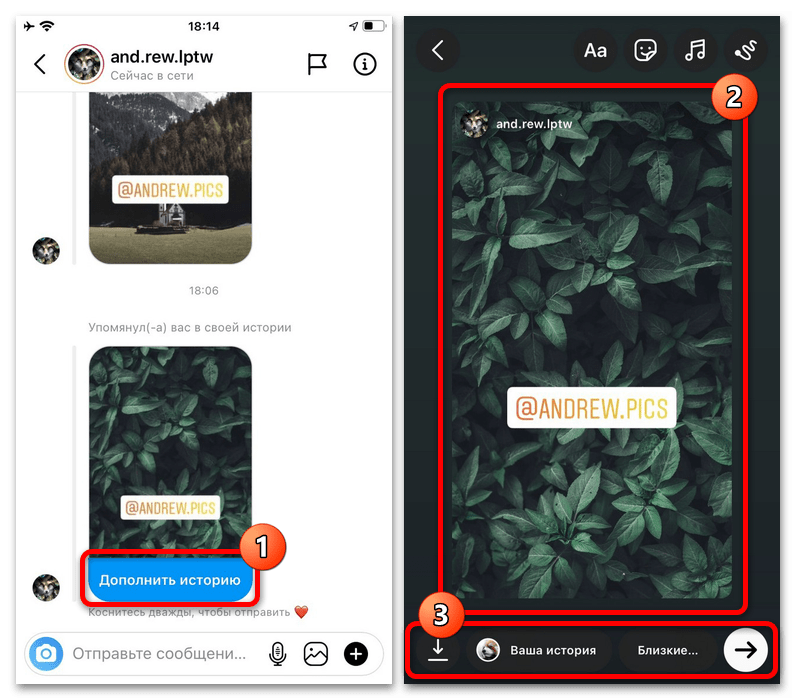
Фоновий колір встановлюється автоматично на основі переважаючих кольорів публікації і, на жаль, не може бути змінений. В іншому можна використовувати звичні інструменти, включаючи музику і стікери, за рідкісними винятками на зразок згаданого раніше варіанту " зробити репост» .
Спосіб 3: завантаження та повторна публікація
Ще один метод репоста записів в історіях зводиться до скачування і повторної публікації того чи іншого матеріалу, тобто до створення часткової копії поста в потрібному форматі. Основною перевагою рішення є відсутність будь-яких повідомлень на адресу автора оригіналу, але з іншого боку публікація може бути видалена через порушення авторських прав.
Читайте також: Завантаження і додавання фото в Instagram
- За замовчуванням стандартними засобами соціальної мережі не можна завантажувати медіафайли, і тому в будь-якому випадку будуть потрібні сторонні сервіси, будь то Telegram-боти або окремі додатки. Незалежно від варіанту, як правило, буде потрібно знайти потрібний пост, натиснути кнопку з трьома крапками в правому верхньому куті і скористатися опцією " Копіювати посилання»
.
Детальніше: як скопіювати посилання в Instagram
- Як приклад нами буде використаний онлайн-сервіс, де на головній сторінці необхідно заповнити текстове поле " Вставте посилання»
відповідно до URL-адресою публікації і натиснути по поруч розташованому значку. Завантаження файлу необхідно буде підтвердити на новій сторінці за допомогою кнопки
" Завантажити фото»
або
" завантажити відео»
.
- Розібравшись зі скачуванням, поверніться в офіційний клієнт Instagram і відкрийте засіб створення нової історії. Тут слід натиснути по значку фото в лівій частині нижньої панелі і вибрати з бібліотеки раніше збережений файл.
- Додане таким чином фото або відео буде додано в якості фону, який цілком можна масштабувати і переміщати на свій розсуд. Головною особливістю при цьому є те, що для переміщення необхідно утримувати блок відразу двома пальцями, так як в противному випадку буде працювати стандартна система жестів.
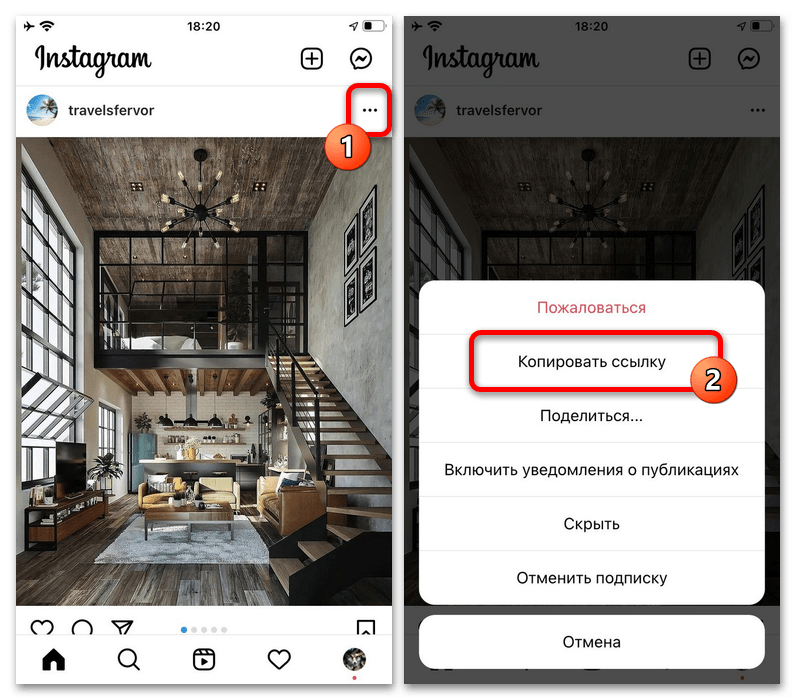
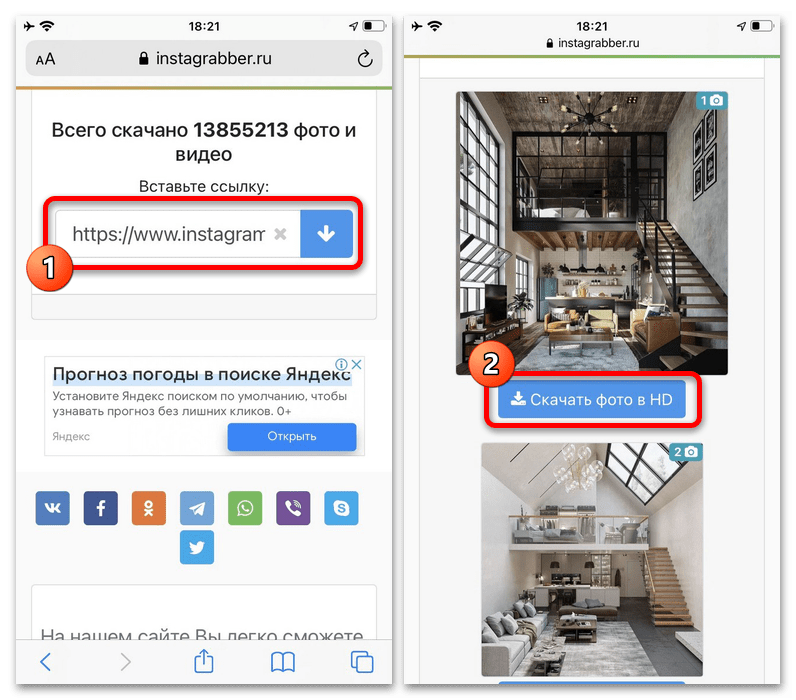
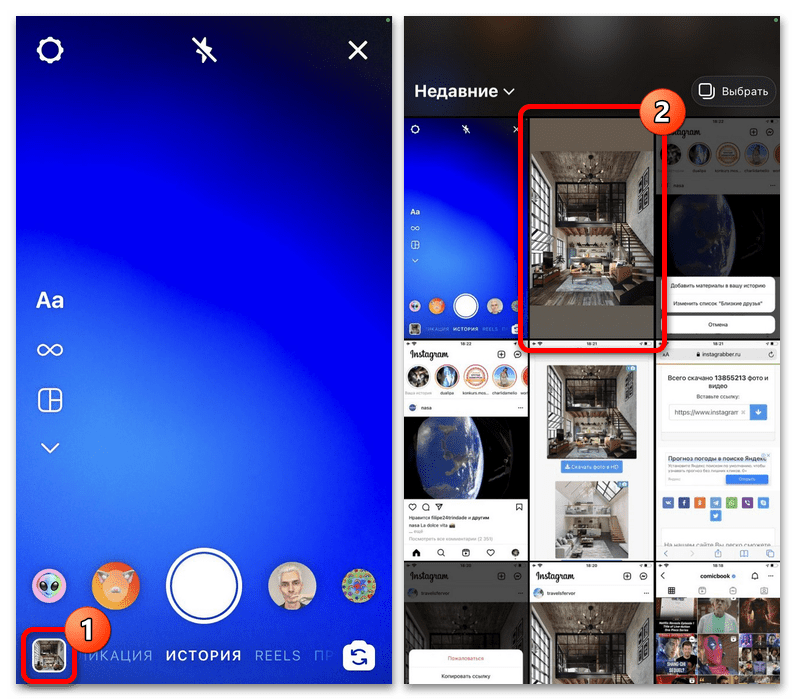
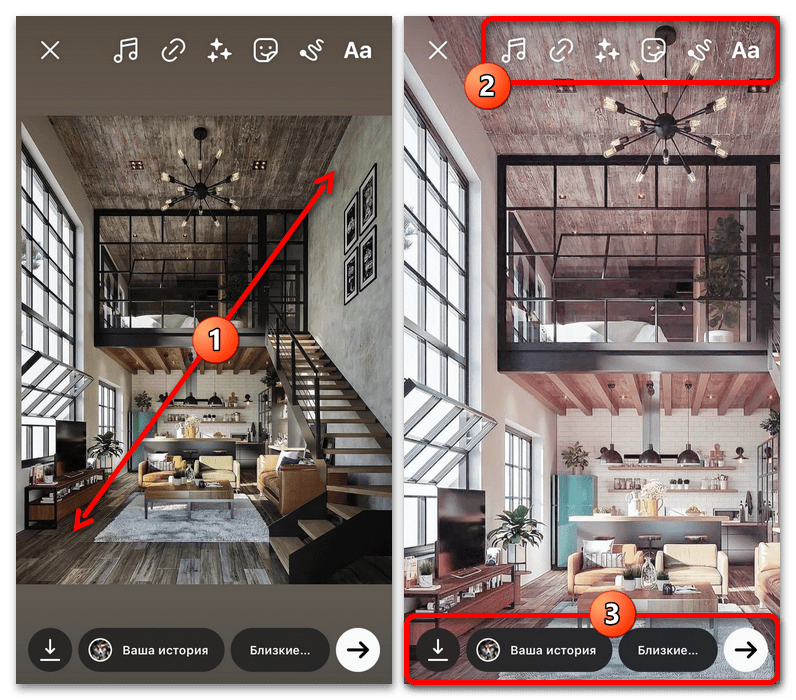
Опублікувати історію можете звичним чином за допомогою кнопок в нижній частині редактора. Якщо автоматичні системи перевірки, так само як і автор оригіналу, не будуть проти використання матеріалу, проблем з публікацією не виникне.